概要
このドキュメントでは、クラスタ化設定環境のCisco Eメールセキュリティアプライアンス(ESA)/クラウドEメールセキュリティ(CES)アプライアンスをエンドポイント用Advanced Malware Protection(AMP)に登録する手順について説明します。
問題
注:このドキュメントは、ESA/CES AsyncOS 11.1で作成されました。ESA/CESのドキュメントの詳細については、ユーザガイドおよびドキュメントを参照してください。
[Security Services] > [File Reputation and Analysis]ページのGUIからESA/CESクラスタをエンドポイント用AMPに登録しようとすると、[Register Appliance with AMP for Endpoints]ボタンがグレー表示され、登録を完了できません。
次の図に示します。

解決方法
ESA/CESアプライアンスをクラスタ構成でエンドポイント用AMPに登録するには、マシンレベルの上書きでこの処理を行う必要があります。これは、クラスタ内の各マシンに対して、個別の上書き設定が優先されることを意味します。
次の手順を実行します。
ステップ1:ログインし、ESA/CESの[AMP]ページに移動します。
[セキュリティサービス] > [ファイルレピュテーションと分析]に移動し、現在の設定モードを確認します。これは、指定された出力のMode - Clusterによって示されます。
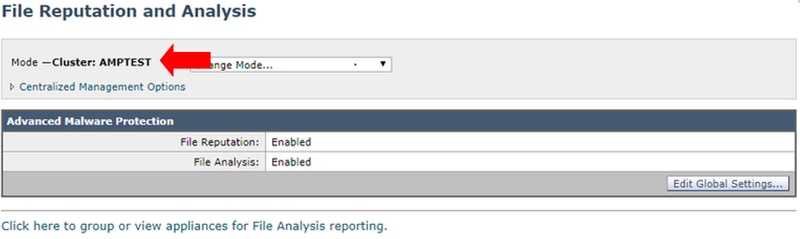
ステップ2:設定モードを変更します。
[Centralized Management Options] > [Manage Settings]をクリックします。
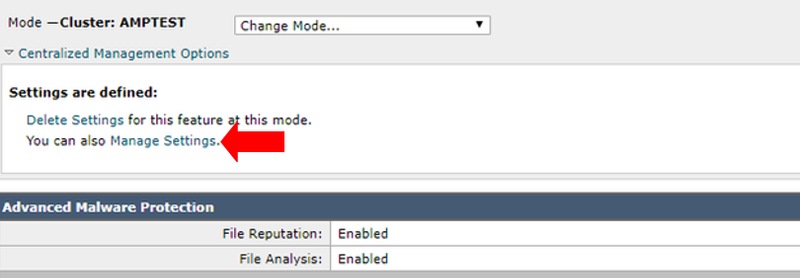
[Manage Settings]で、クラスタからログインしたそれぞれのマシンに構成をコピーします。選択したら、変更を送信して確定します。

ステップ3:マシンオーバーライドモードに切り替えます。
[Change Mode...]ドロップダウンをクリックし、設定するオーバーライド付きのマシンを選択します。
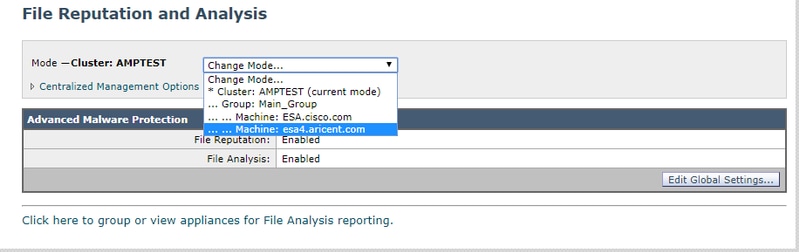
手順4:マシン設定のエンドポイント用AMPを登録します。
設定モードをマシンに切り替えた後:<マシン名>。
[グローバル設定の編集…]をクリックします。 次に、[ファイル解析]コンポーネントの[詳細設定]を展開します。
[Register Appliance with AMP for Endpoints]ボタンをクリックして、登録を完了します。

クラスタ内の残りのマシンで手順1 ~ 4を繰り返し、エンドポイント用AMPに登録します。
警告:不具合IDの影響を受けるESA/CESソフトウェアのバージョン:CSCvp23281は、不具合の回避策に記載されているように、ステップ5をスキップする必要があります。
ステップ5:クラスタモードに切り替えます。
各マシンがエンドポイント用AMPに登録された後、[Centralized Management Options] > [Manage Settings]でファイルレピュテーションと分析のマシンレベルの上書きを削除し、モードをクラスタに戻します。 クラスタリングが正常に動作するには、すべてのデバイス設定が一致している必要があります。 [Register Appliance with AMP for Endpoints]ボタンは引き続きグレー表示され、クラスタモードでは使用できません。
関連情報